
|
Читайте также: |
Расчет магнитных конфигураций
Методом конечных элементов
Лабораторная работа № 2
«РАСЧЕТ КОНФИГУРАЦИИ МАГНИТНЫХ ПОЛЕЙ
В МАГНЕТРОНЕ»
Составил проф. Зимин А.М.
Москва, 2011
Выполнено в ANSYS 10
Постановка задачи
Рассчитывается магнитная конфигурация в магнетроне, представляющем собой систему из двух вставленных друг в друга катушек с цилиндрическими сердечниками из ферромагнитного материала. Число витков внутренней катушки 12x18, внешней катушки – 8x18, ток в витке 15 А, диаметр провода 1.5 мм. Таким образом, плотность тока в катушках составляет 6.67.106А/м2. Модель показана на чертеже (рис.1).

Рис.1
Относительная магнитная проницаемость материалов:
1. Воздух m=1;
2. Внутренний сердечник m=1000;
3. Наружный сердечник m=1000;
4. Катушки (медь) m=1;
5. Крышки катушек m=1000;
Система считается осесимметричной.
Краткое описание этапов решения
1. Установка преференций
2. Задание типов элементов
3. Задание свойств материалов
4.Создание геометрической модели
5. Перекрытие областей
6. Привязка свойств материалов к областям
7. Перевод размеров модели в СИ
8. Разметка и создание сетки
9. Задание плотности тока во внутренней катушке
10. Задание плотности тока во внешней катушке
11. Задание параллельности магнитного потока на оси
12. Задание равенства поля нулю на внешней границе модели
13. Расчет
14. Построение линий магнитной индукции.
15. Отображение плотности потока в векторной форме
16. Графическое изображение плотности магнитного потока
17. Выход из программы
Поэтапное решение задачи
1.Установка преференций
Main Menu: Preferences
1.1 Включить Electromagnetic: Magnetic-Nodal
OK
2. Определение типов элементов
Выбирается 4-х узловой комбинированный двумерный элемент Plane 13
Main Menu: Preprocessor → Element Type → Add/ Edit/ Delete
2.1 Add (добавить к списку)
2.2 Выбрать Magnetic Vector в левом окне
2.3 Выбрать Vect Quad 4 nod 13 (PLANE 13)
OK
2.5 Нажать Options
2.6 Изменить назначение элемента (element behavior) с плоско-деформируемого на осесимметричное (axisymmetric).
OK
2.8 Close (закрыть окно диалога)
3. Задание свойств материалов (магнитная проницаемость воздуха, сердечника и катушек).
Для простоты все свойства считаем линейными. Материал 1 используем для элементов воздушного зазора. Материал 2 - для сердечника, 3 - для внутренней катушки, 4 - для внешней катушки, 5 – для крышек катушек.
Main Menu: Preprocessor → Material Props → Material Models – Electromagnet – Relative Permeability - Constant
OK
3.2Ввести 1 в MURX (удельную магнитную проницаемость)
OK
3.4 Material – New Model (2)
OK
3.6Ввести величину MURX → 1000
OK
3.8 Material – New Model (3)
OK
3.10 Ввести MURX → 1
OK
3.12 Material – New Model (4)
OK
3.14 Ввести MURX → 1
OK
3.16 Material – New Model (5)
OK
3.18 Ввести MURX → 1000
OK
4. Построение геометрической модели
Main Menu: Preprocessor → Modeling – Create → Areas – Rectangle → By dimensions
4.1 Сердечник внутренней катушки:
X1=3, X2=10; Y1=0, Y2=10; Apply,
X1=3, X2=12; Y1=10, Y2=53; Apply,
X1=12, X2=32; Y1=10, Y2=22; Apply,
4.2 Внутренняя катушка:
X1=12, X2=30; Y1=24, Y2=51; Apply,
4.3 Зазор внутренней катушки:
X1=12, X2=32; Y1=22, Y2=24; Apply,
X1=30, X2=32; Y1=22, Y2=51; Apply,
4.4 Крышка внутренней катушки:
X1=12, X2=32; Y1=51, Y2=53; Apply,
4.5 Сердечник внешней катушки:
X1=10, X2=39; Y1=0, Y2=10; Apply,
X1=32, X2=39; Y1=10, Y2=53; Apply,
X1=39, X2=52; Y1=10, Y2=22; Apply,
4.6 Внешняя катушка:
X1=39, X2=51; Y1=24, Y2=51; Apply,
4.7 Зазор внешней катушки:
X1=39, X2=52; Y1=22, Y2=24; Apply,
X1=51, X2=52; Y1=24, Y2=51; Apply,
4.8 Крышка внутренней катушки:
X1=39, X2=52; Y1=51, Y2=53; Apply,
4.9 Центральный воздушный зазор:
X1=0, X2=3; Y1=0, Y2=53; Apply,
4.10 Воздушное пространство вокруг магнетрона:
X1=39, X2=52; Y1=0, Y2=10; Apply,
X1=0, X2=52; Y1=53, Y2=153; Apply,
X1=52, X2=152; Y1=0, Y2=53; Apply,
X1=0, X2=52; Y1=-100, Y2=0; OK.
4.11 Для рисования сектора окружности нужно сдвинуть начало координат в точку, соответствующую центру окружности:
Utility menu: WorkPlane → Offset WP to → Keypoints+
Указать курсором мыши точку X=52, Y=53 (вершина угла, образованного двумя прямоугольниками “воздушных областей” в верхней части рисунка), нажать Ok.
Main Menu: Preprocessor → Modeling – Create → Areas – Circle → By dimensions
Ввести RAD1=0, RAD2=100; TETA1=0, TETA2=90; Ok.
Utility menu: WorkPlane → Offset WP to → Keypoints+
Указать точку X=52, Y=0 (вершина угла, образованного двумя прямоугольниками “воздушных областей” в нижней части рисунка), нажать Ok.
Main Menu: Preprocessor → Modeling – Create → Areas – Circle → By dimensions
Ввести RAD1=0, RAD2=100; TETA1=0, TETA2=-90; Ok.
Utility menu: WorkPlane → Offset WP to → Keypoints+
Указать курсором мыши точку X=0, Y=0 (начало координат), нажать Ok.
Для проверки правильности построения модель выводится на экран:
Utility menu: Plot → Areas
Utility menu: PlotCtrls → Numbering
Выбрать ON для Area Numbers
Модель должна выглядеть так, как показано на рис. 2
5. Перекрытие всех областей.
Создание новых областей в зонах пересечения заданных
Main Menu: Preprocessor → Modeling – Operate → Booleans – Overlap → Areas
3.1 нажать Pick All (выделить все)
6. Привязка свойств материалов к областям.
Main Menu: Preprocessor → Meshing – Mesh Attributes → Picked Areas
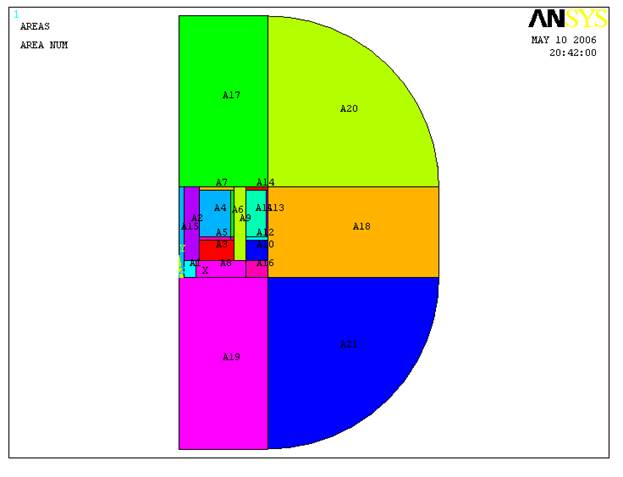
Рис. 2
6.1 Отметить мышью области воздушного пространства
OK
6.3 Ввести 1 в MAT (material number)
Apply
6.5 Отметить мышью области сердечника
OK
6.7Ввести 2 в MAT
Apply
6.9 Отметить область внутренней катушки
OK
6.11Ввести 3 в MAT
Apply
6.13 Отметить область внешней катушки
OK
6.15Ввести 4 в MAT
Apply
6.17 Отметить области крышек катушек
OK
6.19Ввести 5 в MAT
OK
Utility Menu: PlotCtrls → Numbering
6.21 Выбрать Material number в Elem/Attrib numbering
OK
Вид модели показан на рис. 3

Рис. 3
7. Перевод размеров модели в СИ
Main Menu: Preprocessor → Modeling – Operate → Scale → Areas
7.1 Нажать Pick all
7.2 Ввести 0.001 в RX и RY
7.3 Выбрать Moved для параметра IMOVE
7.4 OK
8. Разметка и создание сетки
Main Menu: Preprocessor → Meshing – MeshTool
8.1 Нажать Set напротив Size Control: Global
8.2 В появившемся окне ввести 0.004 в Size
OK
8.4 Выбрать Areas в меню Mesh
8.5 Нажать Mesh
8.6 Нажать кнопку Pick All
8.7 Close (закрыть MeshTool)

Рис. 4
9. Задание плотности тока во внутренней катушке
Utility menu: Select → Entities
9.1 Выбрать Elements в первой строке
9.2 Выбрать By Attributes во второй строке
9.3 Ввести 3 для номера материала (Material Num)
OK
Utility menu: Plot → Elements
Main Menu: Preprocessor → Loads → DefineLoads – Apply → Magnetic – Excitation → Curr Density – On Elements
9.5 Нажать Pick All
9.6 Ввести 6670000 в VAL3
OK
Utility menu: Select → Everything
10. Задание плотности тока во внешней катушке
Utility menu: Select → Entities
10.1 Выбрать Elements в первой строке
10.2 Выбрать By Attributes во второй строке
10.3 Ввести 4 для номера материала (Material Num)
OK
Utility menu: Plot → Elements
Main Menu: Preprocessor → Loads → DefineLoads – Apply → Magnetic – Excitation → Curr Density – On Elements
10.5 Нажать Pick All
10.6 Ввести -6670000 в VAL3
OK
Utility menu: Select → Everything
11.Задание параллельности магнитных линий границам области.
Utility Meny: Plot → Lines
Main Menu: Preprocessor → Loads → Define Loads – Apply → Magnetic – Boundary → Vector Poten – Flux Par’l – On Lines
11.1 Отметить мышью линию на оси модели
OK
12.Задание равенства поля нулю на внешней границе модели.
Utility Meny: Plot → Lines
Main Menu: Preprocessor → Loads → Define Loads – Apply → Magnetic – Boundary → Vector Poten – On Lines
12.1 Отметить мышью внешнюю границу модели
OK
12.3 Ввести 0 в Vector poten value
13. Расчет.
Main Menu: Solution → Solve – Electromagnet → Static Analysis – Opt & Solve
13.1 Нажать OK для начала расчета
13.2 Просмотреть информацию в окне, закрыть окно File → Close
14. Построение линий магнитной индукции.
Main Menu: General Postproc → Plot Results → Contour Plot – 2D Flux Lines
14.1 Нажать ОК в появившемся окне параметров изображения. В графическом окне появляется картина магнитных линий (рис. 5)
15. Отображение плотности потока в векторной форме
Main Menu: General Postproc → Plot Results → Vector Plot – Predefined
15.1 В левом окошке выбрать Flux & gradient

Рис. 5
15.2 В правом - выбрать Mag flux dens
15.3 Нажать OK (рис. 6)
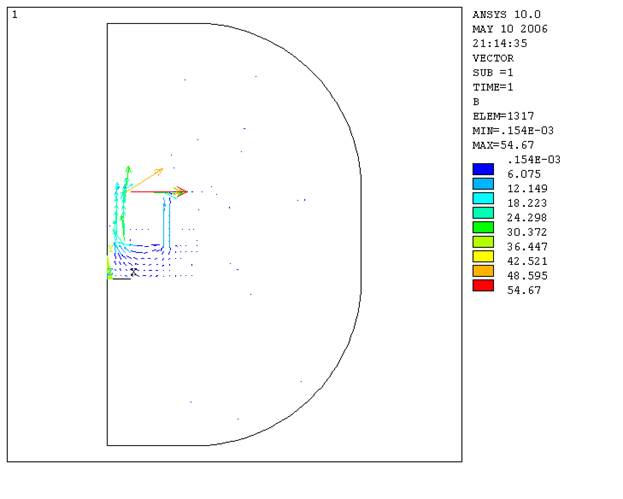
Рис. 6
16. Графическое изображение плотности магнитного потока
Main Menu: General Postproc → Plot Results → Contour Plot – Nodal Solu
16.1 Nodal Solution – Magnetic Flux Density - Magnetic Flux Density vector sum
16.2 Нажать OK
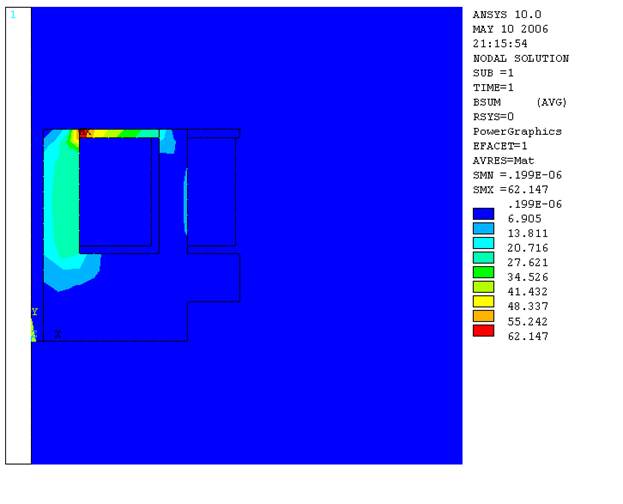
17. Выход из программы
Utility Meny: File → Exit
17.1 Выбрать SAVE Geom + Loads
17.2 OK
Дата добавления: 2015-10-21; просмотров: 80 | Нарушение авторских прав
| <== предыдущая страница | | | следующая страница ==> |
| Пример расчета гироскопического эффекта | | | ПОШАГОВОЕ ОПИСАНИЕ СОЗДАНИЯ |